- Установка программы и драйвера OP-COM на Windows 10, 8, 8.1 и 7 К списку статей
- Драйвера для op com windows 10
- Купить OP-COM качественной сборки ver 5 с оригинальным PIC18F548 в Минске в интернет-магазине TOPDIAG.BY
- Купить OP-COM качественной сборки ver 5 с оригинальным PIC18F548 в Минске в интернет-магазине TOPDIAG.BY
- Как подключить оп ком к ноутбуку windows 10
Установка программы и драйвера OP-COM на Windows 10, 8, 8.1 и 7 К списку статей
В данной статье приведена инструкция по установке OP-COM и установке драйвера OP-COM на Windows 10, 8, 8.1 и Windows 7.
Для 100% работы и поддержки всех моделей и электронных блоков Opel рекомендуем приобретать OP-COM с версией платы OPCOM ver 5. Более подробно о достоинствах данной версии сканера в нашей статье.
В настоящее время для работы с OP-COM можно установить несколько версий программного обеспечения:
1) новейшая версия программы OP-COM_200603a, которая поддерживает автомобили до 2021 года включительно;
2) русскоязычная версия OP-COM_08_2010_rus, которая поддерживает автомобили только до 2010 года включительно;
3) англоязычная версия VAUX-COM_120309a+131223d, которая поддерживает автомобили до 2014 года включительно.
Программы между собой не конфликтуют и их можно устанавливать на одну операционную систему. Этап установки программного обеспечения русскоязычной и англоязычной версии схож. В рамках данной статьи рассмотрим этап установки OP-COM_200603a и русскоязычной версии OP-COM_08_2010.
Инструкция по установке программного обеспечения OP-COM 200603a.
OP-OM 200603a поддерживает диагностику автомобилей до 2021 г.в., полностью бесплатна и доступна благодаря пользователю Fantomel. Данная инструкция по установке будет актуальная для других программ, входящих в сборник софта Fantomel, а именно для версии OP-COM 110530a, OP-COM 150406d, OP-COM 161001a, OP-COM 170823c и OP-COM 181022a. Полный сборник софта доступен нашим покупателям. Сборник софта OP-COM скачать можно здесь.
Для установки программы запускаем файл OP-COM_200603a_EN_Pro.exe
Выбираем язык установки и жмем OK
Жмем «Далее»
Оставляем все по умолчанию и жмем «Далее»
Выбираем путь установки программы OP-COM 200603a Professional и жмем «Установить»
Начинается процесс установки OP-COM 200603a
Установка драйвера FTDI 2.08.30 жмем «Далее»
Установка драйвера FTDI 2.08.30 успешно завершена жмем «Готово»
Жмем «Готово»
Подключаем прибор OP-COM в USB и автоматически начинается процесс установки драйвера
Заходим в диспетчер устройств, далее в разделе «Контроллеры USB» выбираем «USB serial Converter» и заходим в свойства. Переходим в раздел «Драйвер» и смотрим версию драйвера. ВАЖНО! Для работоспособности OP-COM 200603a Professional версия драйвера должна быть не выше 2.10.0.0. В нашем случае версия драйвера установлена 2.12.28.0, поэтому ее необходимо понизить!
Для понижения версии драйвера жмем кнопку «Обновить»
Выбираем «Поиск и установка драйвером вручную»
Жмем «Выбрать драйвер из списка уже установленных драйверов»
Выбираем драйвер «USB Serial Converter Версия: 2.8.30.0[12.07.2013]» и жмем «Далее»
После установки драйвера FTDI версии 2.8.30.0 жмем «Закрыть»
Проверяем в свойствах версию драйвера. В нашем случае должна быть версия драйвера 2.8.30.0, что является необходимым условием для работоспособности OP-COM 200603a Professional
Производим запуск программы OP-COM с рабочего стола от имени администратора
Программа готова к работе.
Инструкция по установке русскоязычной версии программного обеспечения OP-COM_08_2010_rus.
Для установки программы запускаем файл OP-COM_08_2010_rus.exe (для англоязычной версии запускаем файл VAUX-COM_120309a+131223d.exe)
Начинается установка программного обеспечения OP-COM
Программа установлена. Запуск программы производится через файлы OP-COM_RU.exe, OP-COM_RU2.exe или OP-COM_RU3.exe (в англоязычной версии на рабочем столе автоматически будет создан ярлык VAUX-COM 120309a+131223d GB)
Внимание! Если на ПК уже установлена новейшая версия программы OP-COM_200603a по инструкции выше, то дальнейшие действия не требуются, и русская версия OP-COM 08.2010 готова к работе.
Нажимаем вкладку «Обновить драйвер. «
Выбираем «Выполнить поиск драйверов на этом компьютере»
Выбираем «Выбрать драйвер из списка уже установленных драйверов»
Выбираем пункт «Показать все устройства» и жмем «Далее»
Выбираем «Установить с диска»
Жмем «Обзор. » и переходим к папке с драйверами. Драйвер находится в папке с установленной англоязычной версией программы по умолчанию путь c:\VAUX-COM_120309a+131223d\Drivers\
В открывшемся окне выбираем выбираем файл ftdibus.inf и жмем «Открыть»
Из списка выбираем «USB Serial Converter». Это официальный драйвер и он имеет цифровую подпись. Жмем «Далее»
В выпадающем окне соглашаемся с установкой драйвера и жмем «Да»
Начинается установка драйвера
Установка драйвера успешно завершена, жмем кнопку «Закрыть»
После установки драйвера в диспетчере устройств оборудование определяется во вкладке «Контроллеры USB» как «USB Serial Converter»
Подключаем OP-COM к автомобилю, запускаем программное обеспечение и производим тест адаптера (Установки->Проверка интерфейса или Settings->Test Interface)
Тест завершился успешно и адаптер готов к работе.
Широкий выбор оборудования для компьютерной диагностики автомобилей, ремонт автомобильных диагностических сканеров и адаптеров различной степени сложности, доставка диагностического оборудования по Минску и всей территории РБ, возможна доставка в РФ.
Офис: г. Минск, ул. Скрыганова, 6-3/47 ИП Латыпов Николай Кабилжанович УНН291078028 Свидетельство выдано Минским горисполкомом 29.12.2011 г., РБ, г. Минск, ул. Скрыганова, ЧБ-9.
Интернет-магазин зарегистрирован в ТР РБ 29.01.2013г.
Драйвера для op com windows 10
В данной статье приведена инструкция по установке OP-COM и установке драйвера OP-COM на Windows 10, 8, 8.1 и Windows 7.
Купить OP-COM качественной сборки ver 5 с оригинальным PIC18F548 в Минске в интернет-магазине TOPDIAG.BY
В настоящее время для работы с OP-COM можно установить 2 версии программного обеспечения:
1) русскоязычная версия OP-COM_08_2010_rus, которая поддерживает автомобили только до 2010 года включительно;
2) англоязычная версия VAUX-COM_120309a+131223d, которая поддерживает автомобили до 2014 года включительно.
Программы между собой не конфликтуют и их можно устанавливать на одну операционную систему. Этап установки программного обеспечения русскоязычной и англоязычной версии схож, поэтому в рамках данной статьи рассмотрим этап установки только русскоязычной версии.
Для 100% работы и поддержки всех моделей и электронных блоков Opel рекомендуем приобретать OP-COM с версией платы OPCOM ver 5. Более подробно о достоинствах данной версии сканера в нашей статье.
Для установки программы запускаем файл OP-COM_08_2010_rus.exe (для англоязычной версии запускаем файл VAUX-COM_120309a+131223d.exe)
Начинается установка программного обеспечения OP-COM
Программа установлена. Запуск программы производится через файлы OP-COM_RU.exe, OP-COM_RU2.exe или OP-COM_RU3.exe (в англоязычной версии на рабочем столе автоматически будет создан ярлык VAUX-COM 120309a+131223d GB)
Нажимаем вкладку «Обновить драйвер. «
Выбираем «Выполнить поиск драйверов на этом компьютере»
Выбираем «Выбрать драйвер из списка уже установленных драйверов»
Выбираем пункт «Показать все устройства» и жмем «Далее»
Выбираем «Установить с диска»
Жмем «Обзор. » и переходим к папке с драйверами. Драйвер находится в папке с установленной англоязычной версией программы по умолчанию путь c:VAUX-COM_120309a+131223dDrivers
В открывшемся окне выбираем выбираем файл ftdibus.inf и жмем «Открыть»
Из списка выбираем «USB Serial Converter». Это официальный драйвер и он имеет цифровую подпись. Жмем «Далее»
В выпадающем окне соглашаемся с установкой драйвера и жмем «Да»
Начинается установка драйвера
Установка драйвера успешно завершена, жмем кнопку «Закрыть»
После установки драйвера в диспетчере устройств оборудование определяется во вкладке «Контроллеры USB» как «USB Serial Converter»
Подключаем OP-COM к автомобилю, запускаем программное обеспечение и производим тест адаптера (Установки->Проверка интерфейса или Settings->Test Interface)
Тест завершился успешно и адаптер готов к работе.
Купить OP-COM качественной сборки ver 5 с оригинальным PIC18F548 в Минске в интернет-магазине TOPDIAG.BY
Широкий выбор оборудования для компьютерной диагностики автомобилей, ремонт автомобильных диагностических сканеров и адаптеров различной степени сложности, доставка диагностического оборудования по Минску и всей территории РБ, возможна доставка в РФ.
Офис: г. Минск, ул. Скрыганова, 6-3/47 ИП Латыпов Николай Кабилжанович УНН291078028 Свидетельство выдано Минским горисполкомом 29.12.2011 г., РБ, г. Минск, ул. Скрыганова, 4Б-9.
Интернет-магазин зарегистрирован в ТР РБ 29.01.2013г.
Всем привет! Очень многие вектроводы заказывают с Китая OP-COM и сталкиваются с проблемами установки драйверов самого OP-COM на различных системах будь то XP, 7,8.10.
Всё начинается с того что драйвер который идёт в комплекте или же скаченный с интернета выдаёт ошибку и не хочет ставится на вашу операционную систему. То что написано что он не работает на 10 а у Вас стоит 10 и вы бежите менять систему то это не решит вашей проблемы а только отнимет время на переустановки системы а так же наладку вашего компьютера.
Вся проблема в неподписанном драйвере устройства. Существует 3 способа решение проблемы из которых 2 просто не чем Вам не помогут.
Я опишу рабочий способ который со 100 процентным действием поможет вам установить драйвер OP-COM (способ работает у тех у кого не кривые руки)). Пример приведу на Windows 10 так как она установлена на моё ноуте. Способ работает на всех системах.
2.На клавиатуре нажать кнопку Shift, удерживать её и одновременно выбрать «Перезагрузка».
Как подключить оп ком к ноутбуку windows 10
| Старожил |
Зарегистрирован: Вт янв 18, 2011 10:18
Сообщения: 782
Откуда: Москва ВАО
Благодарил (а): 4 раз.
Поблагодарили: 140 раз.
Автомобиль: 4007
| Старожил |
Зарегистрирован: Пт янв 11, 2013 12:41
Сообщения: 5676
Откуда: Кировск ЛО-СПБ
Благодарил (а): 155 раз.
Поблагодарили: 462 раз.
Автомобиль: kia rio 1.6 мкпп
| Ветеран клуба |
 |
Зарегистрирован: Вт апр 08, 2008 11:32
Сообщения: 9110
Откуда: Петербург
Благодарил (а): 100 раз.
Поблагодарили: 892 раз.
Автомобиль: KIA Sorento III 2,2D
| Дальше как обычно, перезагружаемся «через цифру 7» |
| Старожил |
Зарегистрирован: Ср мар 20, 2013 15:06
Сообщения: 374
Откуда: Казахстан, Караганда
Благодарил (а): 15 раз.
Поблагодарили: 27 раз.
Автомобиль: Zafira A 1.8 2000 AT
| Старожил |
Зарегистрирован: Пт дек 19, 2014 22:40
Сообщения: 337
Откуда: Витебск-Новгородская обл.
Благодарил (а): 41 раз.
Поблагодарили: 45 раз.
Автомобиль: Без машины
| Старожил |
Зарегистрирован: Пт дек 19, 2014 22:40
Сообщения: 337
Откуда: Витебск-Новгородская обл.
Благодарил (а): 41 раз.
Поблагодарили: 45 раз.
Автомобиль: Без машины
| Ветеран клуба |
 |
Зарегистрирован: Вт апр 08, 2008 11:32
Сообщения: 9110
Откуда: Петербург
Благодарил (а): 100 раз.
Поблагодарили: 892 раз.
Автомобиль: KIA Sorento III 2,2D
| Старожил |
Зарегистрирован: Пт дек 19, 2014 22:40
Сообщения: 337
Откуда: Витебск-Новгородская обл.
Благодарил (а): 41 раз.
Поблагодарили: 45 раз.
Автомобиль: Без машины
| Последний раз редактировалось Lvovich Вс ноя 27, 2016 23:38, всего редактировалось 1 раз. |
| Ветеран клуба |
 |
Зарегистрирован: Вт апр 08, 2008 11:32
Сообщения: 9110
Откуда: Петербург
Благодарил (а): 100 раз.
Поблагодарили: 892 раз.
Автомобиль: KIA Sorento III 2,2D
| Старожил |
Зарегистрирован: Пт дек 19, 2014 22:40
Сообщения: 337
Откуда: Витебск-Новгородская обл.
Благодарил (а): 41 раз.
Поблагодарили: 45 раз.
Автомобиль: Без машины
| Старожил |
Зарегистрирован: Пт дек 19, 2014 22:40
Сообщения: 337
Откуда: Витебск-Новгородская обл.
Благодарил (а): 41 раз.
Поблагодарили: 45 раз.
Автомобиль: Без машины
| Новичок |
Зарегистрирован: Чт мар 05, 2015 00:28
Сообщения: 19
Благодарил (а): 5 раз.
Поблагодарили: 0 раз.
Автомобиль: zafira a
| Завсегдатай |
Зарегистрирован: Вт июл 22, 2014 16:48
Сообщения: 184
Благодарил (а): 8 раз.
Поблагодарили: 24 раз.
Автомобиль: [Zafira A][Y20DTH]
| Как отключить проверку цифровой подписи драйверов в Windows 10 разными способами При помощи параметров загрузки Действует единожды, на первой перезагрузке. В следующий раз при установке придется снова повторить действия для нового оборудования с инсталлятором системных файлов с не имеющими идентификационной подписи. Итак, откройте «Все параметры». Потом выберете «Обновление и безопасность». Слева перейдите в категорию «Восстановление», что в группе «Особые варианты загрузки» жмите «Перезагрузить сейчас». Все. Windows 10 не осуществит идентификацию цифровой подписи драйвера и допустит его к инсталляции. Отключение проверки локальной групповой политики Можно осуществить такой прием только в Windows 10 Pro. В Home отсутствует возможность. Выключение проверки идет до тех пор, пока снова не будут изменены настройки пользователем. Итак, необходимо открыть в редакторе локальной групповой политики. Для этого потребуется применить комбинацию клавиш Win+R и набирать на выполнение в строке — gpedit.msc. После чего необходимо нажать Enter. 1. Просто достаточно изменить параметр в «Отключено». Желательно еще и перегрузить систему, хотя работает этот способ и без рестарта операционной системы. Если необходимо вернуть проверку подписи драйвера, то придется снова вернуться в данное окно настроек и включить проверку. Способ третий — командная строка Этот вариант тоже выключает идентификационную проверку драйвера бесповоротно. В этом способе также существует ограничение. Ваш компьютер должен работать с BIOS. В противном случае, это когда материнская плата поддерживает работу UEFI, необходимо выключить функцию Secure Boot. Вызвав контекстного меню «Пуск», потом выбираем «Командная строка (администратор)». Вводим с клавиатуры: Безусловно Windows 10 полноценно функционировать будет, но справа внизу обязательно отобразится уведомление о тестовом режиме функционирования Windows 10, в связи бездействия идентификации драйвера на подпись. Чтобы скрыть сообщение об этом, доведется снова вызвать под администратором командную строку и набрать команду на реализацию: этой инфы полно в интернете к примеру тут https://windows10i.ru/ второй вариант один в один как в 7ке Решение проблемы с установкой неподписанных драйверов на Windows 7 Если все сделано правильно, то драйвера для адаптера OP-COM установятся без проблем. [Y20DTH] МКПП F23 ->> Педали автомобиля с МКПП: Cлева направо — сцеплениe, тормоз и газ. А левее педали сцепления — площадка для отдыха ноги. |










































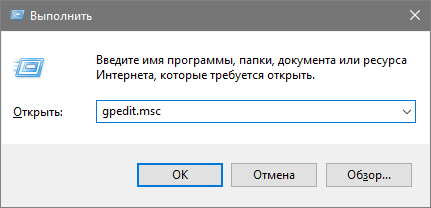



 Сюда мышей тыц!
Сюда мышей тыц!